剪映电脑版是一款非常专业的短视频剪辑软件,现在该软件可以让用户在电脑上处理视频素材,那么今天小编就给大家讲讲如何通过这款PC端剪映更改画面比例,下面一起看下教程。
1、新建草稿后,加载需要处理的素材文件
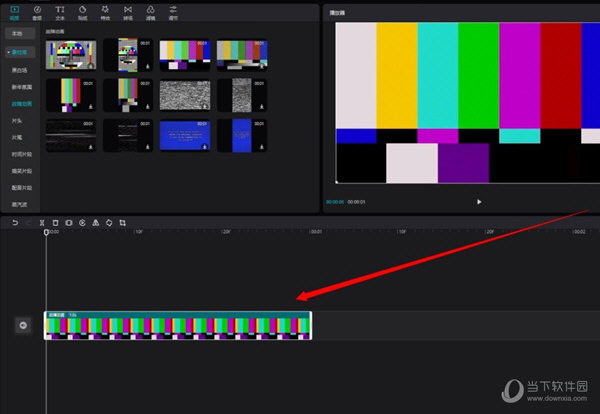
2、直接添加至时间线,此时视频比例为“原始
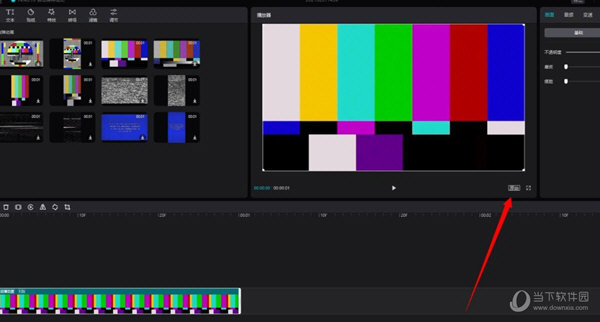
3、点击预览窗口的右下角,打开视频比例菜单
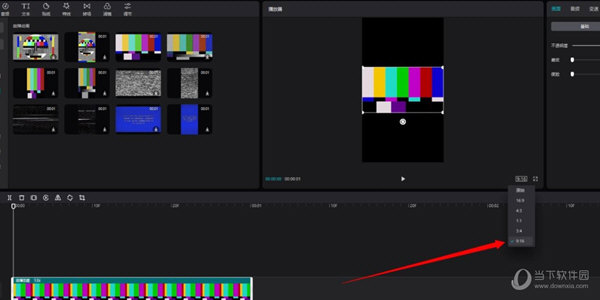
4、选择需要的视频比例
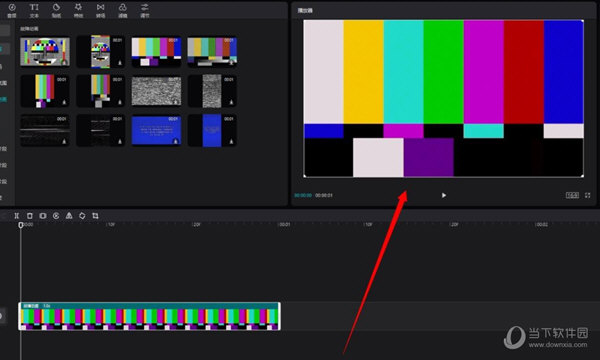
5、可以为空白部分添加背景,使其更美观
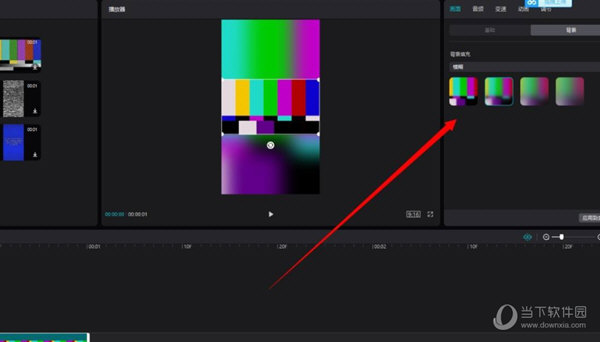
6、除了常规16:9,还有1:1和4:3比例
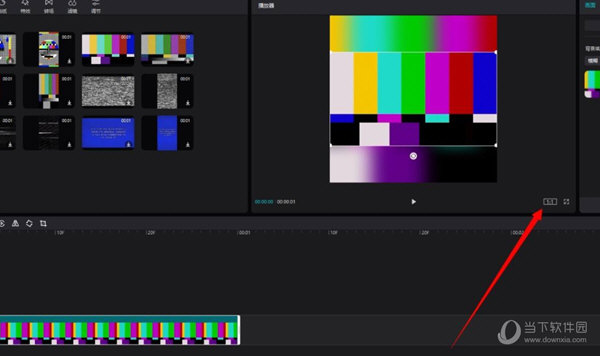
好了,以上就是小编为大家带来关于“剪映画面大小怎么修改”这个问题的全部内容解答,希望能帮助到你。